 935 مشاهدة
935 مشاهدة
دليلك الكامل لاستخدام أداة Messenger Rooms الجديدة من فيسبوك
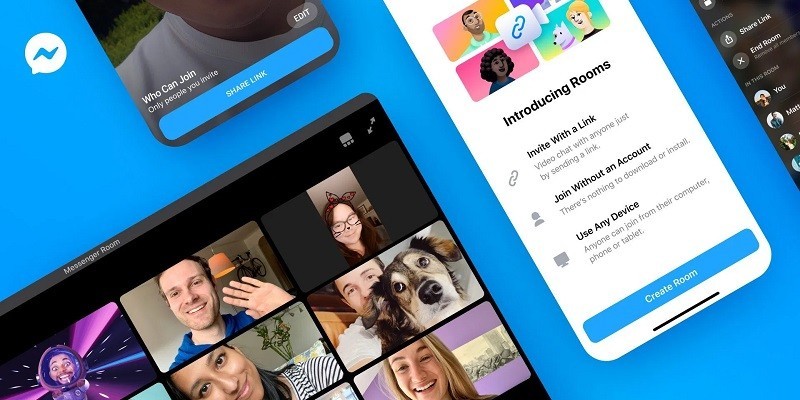
-
 خالد عاصم
خالد عاصم
محرر متخصص في الملفات التقنية بمختلف فروعها وأقسامها، عملت في الكتابة التقنية منذ عام 2014 في العديد من المواقع المصرية والعربية لأكتب عن الكمبيوتر والهواتف الذكية وأنظمة التشغيل والأجهزة الإلكترونية والملفات التقنية المتخصصة
كاتب ذهبي له اكثر من 500+ مقال
مع الأوضاع الحالية التي يعيشها العالم، ومع اختلاف تعاملنا مع كل ما يحيط بنا واحتياجنا للمزيد من سبل التواصل عن بعد، ازدهرت مجموعة كبيرة من التطبيقات والأدوات التي يعرفها الكثير من المتعاملين مع تقنيات التواصل الحديثة، بينما لم يكن يتطرق لها الكثير من المستخدمين الأخرين، ومن بين هذه الأدوات التي تم الإعلان عنها مؤخرًا، Messenger Rooms من فيسبوك وهي أداة التواصل عبر الفيديو والتي تتيح إجراء محادثات الفيديو الجماعية حتى 50 شخص.
سواء كنت تحتاج لإجراء مقابلات واجتماعات العمل، أو كنت ترغب في التواصل مع العائلة والأصدقاء، فإن السبل التقنية التي تعتمد بشكل رئيسي على التواصل عن بعد هي الوسيلة الأنسب اليوم، بل لم يعد هناك بديل لها، ولهذا ازداد الاعتماد على تطبيقات مثل Zoom وSkype وGoogle Meet وMicrosoft Teams، ولهذا أيضًا وجدت فيسبوك ضرورة في إتاحة وسيلة أخرى يمكن من خلالها مساعدتك من ناحية واقتحام المنافسة بين هذه التطبيقات من ناحية أخرى، متسلحة بالعديد من العناصر المميزة لمختلف منتجات فيسبوك الأخرى.
على ما يبدو أن فيسبوك قد درست هذه التطبيقات جيدًا قبل أن تطور أداة Messenger Rooms وتعلن عنها رسميًا، فلقد عملت الشركة الشهيرة بسعيها الدائم لربط المستخدمين بها من خلال خدماتها المختلفة، على أن تتفادى كافة العيوب التي طالت التطبيقات المنافسة، وأن تلغى كافة الحدود التي وضعتها تلك التطبيقات وخاصة تلك التي تتطلب اشتراكات مدفوعة لتخطيها مثل محدودية عدد المشاركين في المحادثة أو محدودية مدة المكالمات والاجتماعات، وكانت النتيجة أنه أصبحت لدينا أداة قوية تسع لخمسين شخصًا في المحادثة الواحدة ودون أي حدود تتعلق بالوقت أو المدة، كما أنها لا تشترط أيضًا أن يكون كافة المشاركين من مستخدمي فيسبوك من الأساس.
وبما أنها أداة جديدة قد لا يعرف الكثير منا كيفية استخدامها، نخصص هذا المقال لشرح كيفية استخدام خاصية المحادثة الجديدة Messenger Rooms من فيسبوك.
دليل استخدام خاصية Messenger Rooms من فيسبوك
-
تفعيل خاصية Messenger Rooms من خلال موقع فيسبوك
هناك العديد من الطرق التي يمكنك من خلالها استخدام أداة المحادثة الجديدة Messenger Rooms أبرزها هو استخدام موقع نفسه Facebook.com، فبمجرد فتح الموقع ستكتشف وجود شريط أسفل صندوق التدوين يحمل تبويب باسم Rooms ويتضمن زر Create الذي يتيح لك إنشاء غرفة المحادثة الخاصة بك.
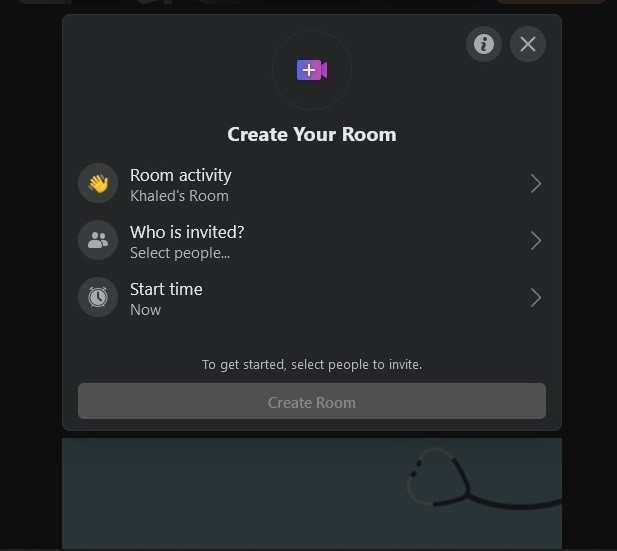
-
تحديد نشاط الغرفة
بالضغط على زر أو رابط Create ستظهر لك قائمة يمكنك من خلالها تحديد بعض الإعدادات الرئيسية لإنشاء غرفة المحادثة، وأول هذه الإعدادات هو Activity وبالضغط عليه ستظهر مجموعة من الخيارات التي يمكن تعريفها بتسمية أو نمط للغرفة سواء كانت للدردشة أو المرح أو الاستماع للموسيقى أو العمل أو غيرها من الأنشطة التي يمكن تحديدها فقط لوضع عنونة أو تبويب للغرفة، وفي حالة ما لم تقم بأي اختيار سيتم تحديد اسم الغرفة باسمك.
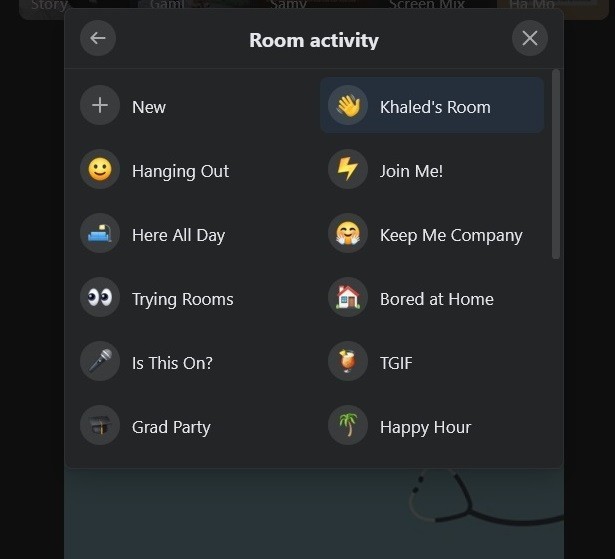
-
اختيار المدعوين لغرفتك
هناك طريقتين يمكن من خلالهما دعوة أصدقائك لغرفتك عبر Messenger Rooms والأولى هو ترك الدعوة مفتوحة بترك الغرفة نفسها مفتوحة للجميع، أما الثانية فهي تحديد أصدقاء أو مشاركين بعينهم، للطريقتين عليك الضغط على Who’s invited واختيار Friends لترك الغرفة مفتوحة للأصدقاء أو الضغط على Invite specific friends لاختيار مجموعة بعينها من أصدقائك للمشاركة في الغرفة، حيث ستقوم باختيار هؤلاء المشاركين ثم الضغط على زر Invite.
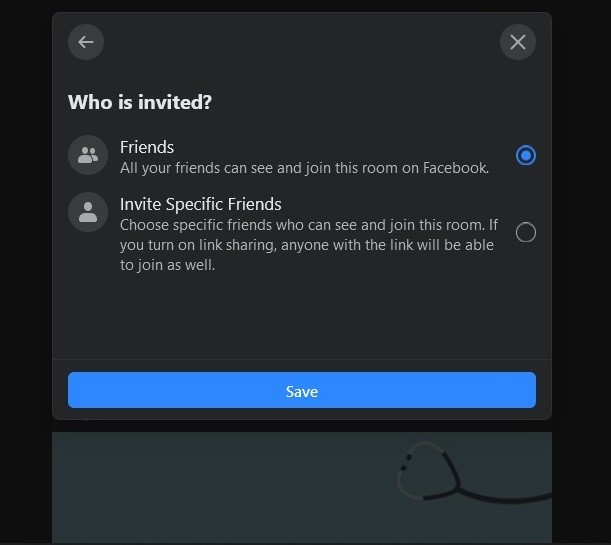
-
تحديد موعد لفتح الغرفة
في حالة ما لم تكن تريد فتح الغرفة فورًا، تتيح لك أداة Messenger Rooms تحديد تاريخ وتوقيت معين لفتح الغرفة، ولتتمكن من القيام بهذا قم بالضغط على خيار Start Time لتظهر لك نافذة يمكنك من خلالها تحديد التاريخ والوقت الذي ترغب في فتح الغرفة فيه.
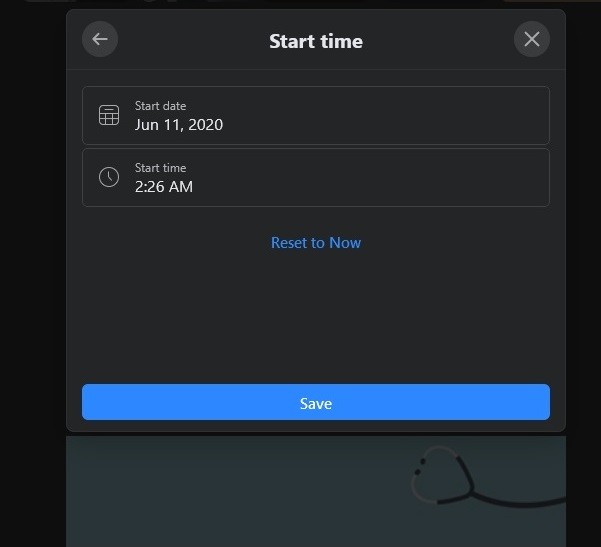
-
تفعيل الغرفة ومشاركتها
بعد انتهائك من الخيارات المختلفة السابقة بناء على رغبتك قم بالضغط على زر Create Room لتظهر لك نافذة تتضمن ملخصًا لبيانات الغرفة وهي اسم الغرفة وقائمة بالمشاركين فيها وموعد انطلاقها، ومن هذه النافذة ستتمكن من مشاركة الغرفة مع غير مستخدمي فيسبوك من خلال الضغط على ترس الإعدادات ثم الضغط على Turn on لتتمكن من مشاركة رابط الغرفة مع أي من المستخدمين سواء من داخل فيسبوك أو خارجه عبر نسخ الرابط ومشاركته في رسائل البريد الإلكتروني أو عبر وسائل التواصل الاجتماعي المختلفة، وبعد الانتهاء من هذه الخطوة قم بالضغط على زر Join لتنطلق الغرفة.
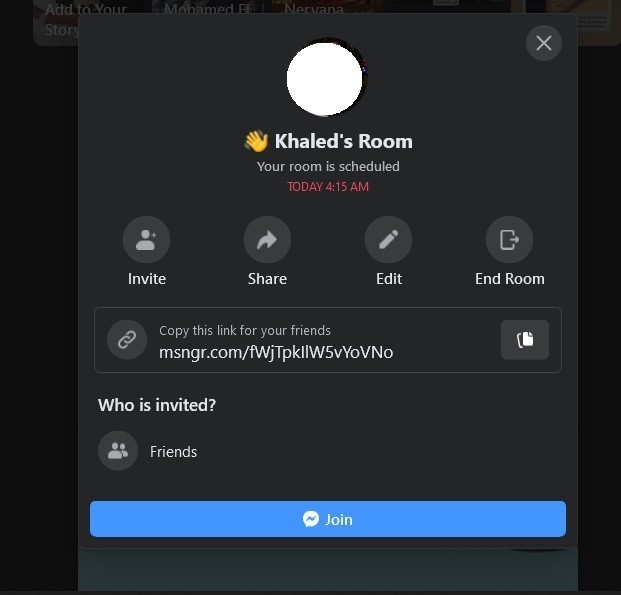
-
استخدام الغرفة
بعد الانتهاء من الخطوة السابقة ستظهر لك نافذة مستقلة تتضمن الغرفة التي قمت بإنشائها لتظهر صورة كاميرا الويب الخاصة بك بأسفل النافذة، وما عليك إلا أن تنتظر انضمام المشاركين في الغرفة من خلال قبولهم للدعوة التي قمت بإرسالها أو الضغط على الرابط الذي قمت بإرساله، كما ستلاحظ أسفل النافذة أيضًا مجموعة من الأزرار التي تتضمن المشاركة الحية لشاشتك أو التأكد من المشاركين في الغرفة أو كتم الصوت أو الفيديو أو حتى مغادرة الغرفة.
-
مشاركة الغرفة أو غلقها
في حالة ما إن كنت تريد معرفة المشاركين في الغرفة أو دعوة مشاركين أخرين، قم بالضغط على أيقونة See call participants ليظهر لك مجموعة المشاركين في الغرفة ويظهر لك أيضًا رابط مشاركتها أو إمكانية دعوة المزيد من الأصدقاء، أما إن كنت تريد منع دخول المزيد من المشاركين فقم باختيار خيار Lock room، بينما يمكنك غلقها كليًا من خلال الضغط على Settings ثم الضغط على End room.
هكذا تكون قد تعلمت كيفية استخدام أداة محادثة الفيديو الجديدة Messenger Rooms من فيسبوك والتي يمكنك أيضًا تفعيلها من خلال تطبيق فيسبوك على هاتفك بالطريقة ذاتها مع إمكانية مشاركتها أيضًا عبر رابط مشاركة يمكن مشاركته مباشرة عبر تطبيقات انستجرام أو ماسنجر أو غيرها من التطبيقات.
الكاتب
-
 خالد عاصم
خالد عاصم
محرر متخصص في الملفات التقنية بمختلف فروعها وأقسامها، عملت في الكتابة التقنية منذ عام 2014 في العديد من المواقع المصرية والعربية لأكتب عن الكمبيوتر والهواتف الذكية وأنظمة التشغيل والأجهزة الإلكترونية والملفات التقنية المتخصصة
كاتب ذهبي له اكثر من 500+ مقال
ما هو انطباعك؟












